Aktiver Windows Stavekontroll i Microsoft Edge Chromium
Slik aktiverer du Windows Stavekontroll i Microsoft Edge Chromium
Som du kanskje husker, har Microsoft forsøkt å legge til muligheten til å bruke den innebygde stavekontrollen i Windows i Chromium-baserte nettlesere. Først introdusert i Chrome Canary har denne nye funksjonen endelig nådd Microsoft Edge Chromium. Slik aktiverer du det.
Annonse
Microsoft-teamet deltar aktivt i utviklingen av Chromium-prosjektet, og tilpasser det til deres egen visjon om nettleseren. Utviklerne bak den Chromium-baserte Microsoft Edge forplikter sine endringer til overordnet prosjektet, som brukes i nettlesere som Google Chrome, Opera, Yandex Browser og Vivaldi.
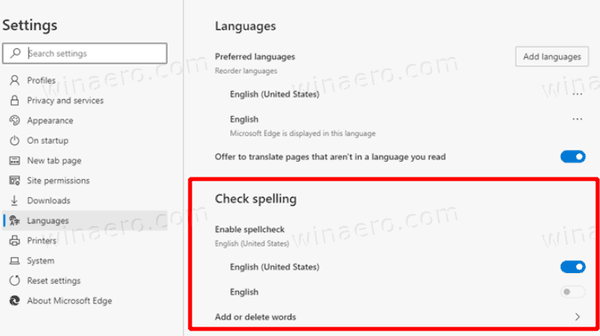
Microsoft-teamet har gjort den opprinnelige Windows-stavekontrollen tilgjengelig i Windows 10 og Windows 8 tilgjengelig i Chromium-baserte nettlesere i tillegg til standard Hunspell-stavekontrollen. Hunspell stavekontrollen er et åpen kildekode-prosjekt som driver mange andre produkter som er mest populære på Linux, som LibreOffice, Geany, Pidgin og mange andre.
Endringen er foreløpig implementert som et eksperimentelt flagg.
For å aktivere Windows Stavekontroll i Microsoft Edge Chromium,
- Oppdater Edge Chromium til den siste tilgjengelige versjonen (se listen nedenfor).
- Type
edge://flags/#win-use-native-spellcheckerinn i adressefeltet til Edge. - Aktiver flagget Bruk Windows OS stavekontroll.

- Start nettleseren på nytt når du blir bedt om det.

Du er ferdig!
Endringen er beskrevet følgende:
Legg til funksjonsflagg for Windows native stavekontroll
Windows native stavekontroll er i ferd med å bli integrert til
Krom. For å lette manuell testing, legger denne CL til en chrome://flags-oppføring
for enkelt å aktivere/deaktivere bruken av den opprinnelige stavekontrollen på Windows.
Muligheten til å bruke den opprinnelige stavekontrollen til Windows er fortsatt en eksperimentell funksjon, så den kan ha problemer med brukervennlighet og stabilitet. Det er derfor det er 'gjemt' bak et flagg.
Microsoft bruker for tiden tre kanaler for å levere oppdateringer til Edge Insiders. Canary-kanalen mottar oppdateringer daglig (unntatt lørdag og søndag), Dev-kanalen får oppdateringer ukentlig, og betakanalen oppdateres hver 6. uke. Den nye Microsoft Edge-nettleseren installerer oppdateringer automatisk. Du kan også manuelt se etter oppdateringer ved å gå til menyen Hjelp > Om Microsoft Edge. Til slutt kan du hente Edge-installasjonsprogrammet fra følgende side:
Last ned Microsoft Edge Preview
I skrivende stund er de nyeste Microsoft Edge Chromium-versjonene som følger.
- Betakanal: 76.0.182.16
- Utviklerkanal: 77.0.230.2 (se endre logg)
- Canary Channel: 77.0.235.0
Jeg har dekket mange Edge-triks og funksjoner i følgende innlegg:
Praktisk med den nye Chromium-baserte Microsoft Edge
Se også følgende oppdateringer.
- Aktiver IE-modus i Chromium Edge
- Stabil oppdateringskanal gjorde sitt første opptreden for Microsoft Edge Chromium
- Microsoft Edge Chromium mottar en oppdatert passordavsløringsknapp
- Hva er utrulling av kontrollerte funksjoner i Microsoft Edge
- Edge Canary legger til nytt InPrivate-tekstmerke, nye synkroniseringsalternativer
- Microsoft Edge Chromium: Slett nettleserdata ved avslutning
- Microsoft Edge Chromium tillater nå bytte av tema
- Microsoft Edge: Støtte for Windows Stavekontroll i Chromium Engine
- Microsoft Edge Chromium: Forhåndsutfyll søk med tekstvalg
- Microsoft Edge Chromium får sporingsforebyggende innstillinger
- Microsoft Edge Chromium: Endre skjermspråk
- Gruppepolicymaler for Microsoft Edge Chromium
- Microsoft Edge Chromium: Fest nettsteder til oppgavelinjen, IE-modus
- Microsoft Edge Chromium vil tillate avinstallering av PWA-er som skrivebordsapper
- Microsoft Edge Chromium inkluderer YouTube-videoinformasjon i volumkontroll OSD
- Microsoft Edge Chromium Canary har forbedringer i mørk modus
- Vis ikon bare for bokmerke i Microsoft Edge Chromium
- Autoplay Video Blocker kommer til Microsoft Edge Chromium
- Microsoft Edge Chromium mottar ny fanesidetilpasningsalternativer
- Aktiver Microsoft Search i Microsoft Edge Chromium
- Grammatikkverktøy er nå tilgjengelig i Microsoft Edge Chromium
- Microsoft Edge Chromium følger nå System Dark Theme
- Slik ser Microsoft Edge Chromium ut på macOS
- Microsoft Edge Chromium installerer nå PWA-er i roten av Start-menyen
- Aktiver Translator i Microsoft Edge Chromium
- Microsoft Edge Chromium endrer brukeragenten dynamisk
- Microsoft Edge Chromium advarer når den kjøres som administrator
- Endre søkemotor i Microsoft Edge Chromium
- Skjul eller vis favorittlinjen i Microsoft Edge Chromium
- Installer Chrome-utvidelser i Microsoft Edge Chromium
- Aktiver mørk modus i Microsoft Edge Chromium
- Chrome-funksjoner fjernet og erstattet av Microsoft i Edge
- Microsoft ga ut Chromium-baserte Edge Preview-versjoner
- Krombasert Edge for å støtte 4K- og HD-videostrømmer
- Microsoft Edge Insider-utvidelsen er nå tilgjengelig i Microsoft Store
- Praktisk med den nye Chromium-baserte Microsoft Edge
- Microsoft Edge Insider Addons-side avslørt
- Microsoft Translator er nå integrert med Microsoft Edge Chromium
